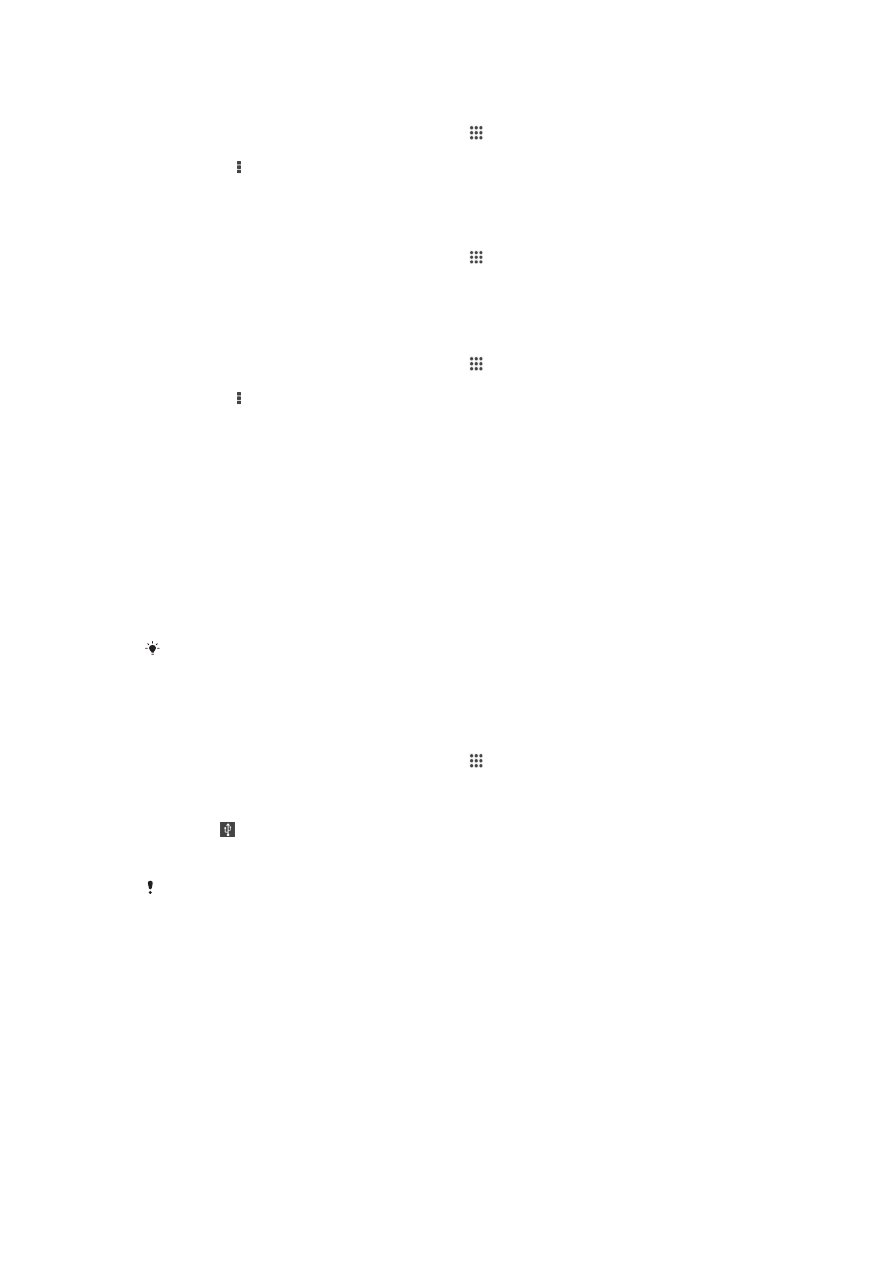
Partilhar a ligação de dados móveis
Pode partilhar a ligação de dados móveis do dispositivo com um computador através de
um cabo USB. Este processo é denominado partilha USB. Também pode partilhar a
ligação de dados móveis do dispositivo com até oito dispositivos em simultâneo,
transformando o dispositivo num hotspot Wi-Fi® portátil. Quando a ligação de dados
móveis do dispositivo for partilhada com êxito, os dispositivos de partilha podem utilizar
a ligação de dados do dispositivo, por exemplo, para navegar na Internet, transferir
aplicações ou enviar e receber e-mails.
Poderá ter de preparar o computador para estabelecer uma ligação de rede através do cabo
USB. Aceda a www.android.com/tether para obter as informações mais atualizadas.
Partilhar a ligação de dados através de um cabo USB
1
Desative todas as ligações por cabo USB ao dispositivo.
2
Utilize o cabo USB fornecido com o dispositivo para o ligar a um computador.
3
A partir do Ecrã inicial, toque rapidamente em .
4
Localize e toque rapidamente em
Definições > Mais... > Ligação e roteador
portátil.
5
Marque a caixa de verificação
Ligação USB, depois toque rapidamente OK se
pronto. é exibido na barra de estado depois de ter estabelecido a ligação.
6
Para deixar de partilhar a ligação de dados, desmarque a caixa de verificação
Ligação USB ou desligue o cabo USB.
Não é possível partilhar, em simultâneo, a ligação de dados do dispositivo e o cartão SD
através de um cabo USB.
28
Esta é uma versão Internet desta publicação. © Imprima apenas para uso privado.
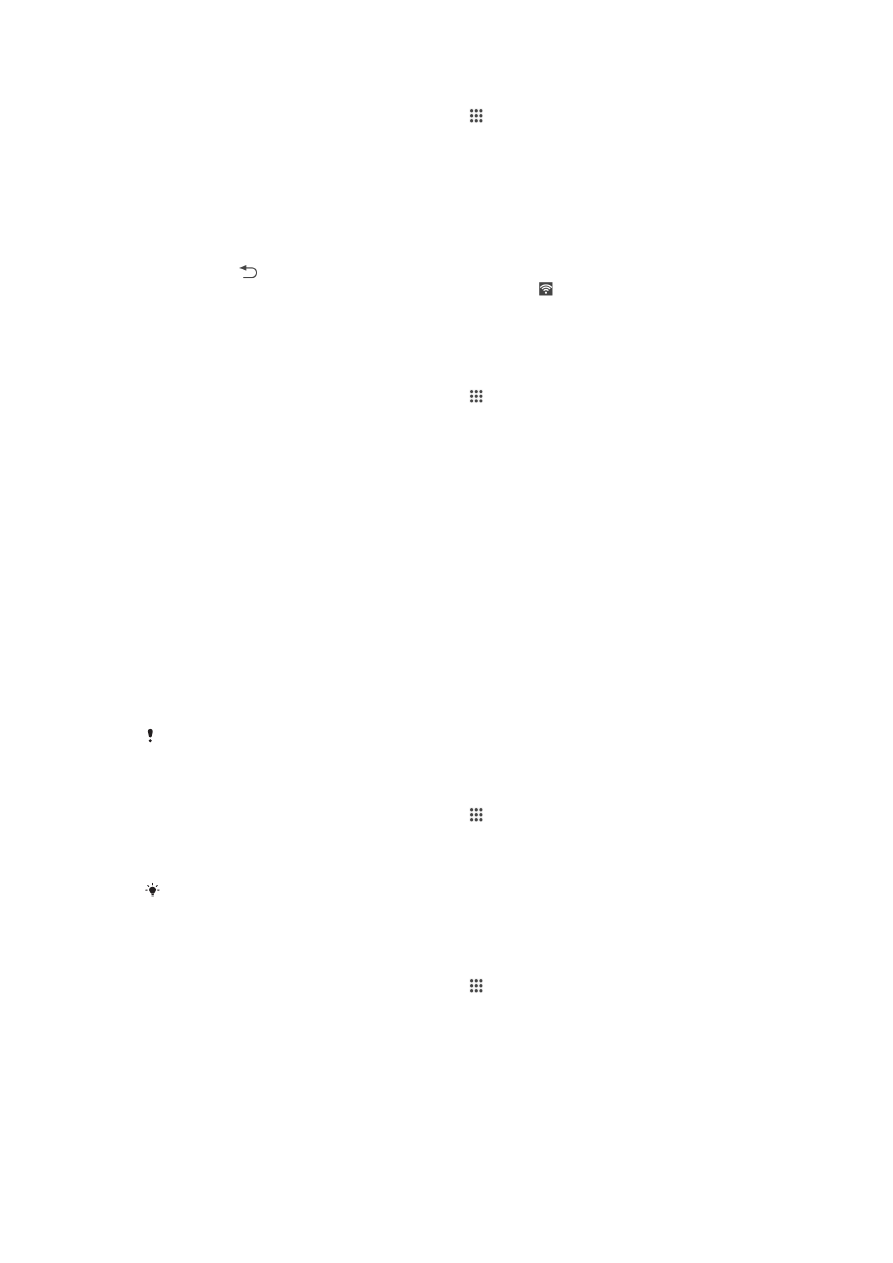
Utilizar o dispositivo como um hotspot Wi-Fi® portátil
1
A partir do Ecrã inicial, toque rapidamente em .
2
Localize e toque rapidamente em
Definições > Mais... > Ligação e roteador
portátil.
3
Toque rapidamente em
Definições do roteador Wi-Fi portátil > Configurar o
hotspot Wi-Fi.
4
Introduza as informações de
SSID da rede.
5
Para seleccionar um tipo de segurança, toque rapidamente no campo
Segurança. Se for necessário, introduza uma palavra-passe.
6
Toque rapidamente em
Guardar.
7
Toque em e, marque a caixa de verificação
Zona Wi-Fi portátil.
8
Se solicitado, toque rapidamente em
OK para confirmar. aparece na barra de
estado um vez depois do hotspot portátil Wi-Fi® estar ativo.
9
Para deixar de partilhar a ligação de dados através de Wi-Fi®, unmark
thedesmarque a caixa de verificação
Zona Wi-Fi portátil.
Para renomear ou proteger o seu hotspot portátil
1
A partir do Ecrã inicial, toque rapidamente em .
2
Localize e toque rapidamente em
Definições > Mais... > Ligação e roteador
portátil.
3
Toque rapidamente em
Definições do roteador Wi-Fi portátil > Configurar o
hotspot Wi-Fi.
4
Introduza o
SSID da rede da rede.
5
Para seleccionar um tipo de segurança, toque rapidamente no campo
Segurança.
6
Se for necessário, introduza uma palavra-passe.
7
Toque rapidamente em
Guardar.